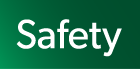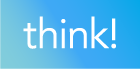トライアル(評価)について
- astah各製品は無料でトライアルできます。トライアル期間は以下のとおりです。
- astah* professional, astah* UML, astah* SysML, astah* think!: 20日間
- astah* System Safety: 40日間
- トライアル期間中は、全ての機能を制限なく利用できます。ただし、期間中はastah* の画面上および印刷物にその旨表示されます。詳しく確認 →
- 商用、業務用など営利を目的とした試用はできません。詳しく確認 →
- トライアル期間は、サポート対象外です。
- トライアル期間が終了するとastah* を起動できなくなります。継続して使用するためには、ライセンスを購入してください。自動的に課金されることはありません。
- 無料トライアルは1回限りです。過去にトライアルをしたことがある場合、ライセンスキー設定を求めるダイアログが表示されます。
- トライアル手順は製品種類(エディション)により異なります。
左のメニューから、対象製品のトライアル手順を確認してください。
関連リンク
astah* professional, astah* UML, astah* SysML
- トライアルダウンロードページから、製品をダウンロード、インストールします。
・astah* professional
・astah* UML
・astah* SysML - astah*を起動すると、トライアル期限を示すダイアログが表示されますので[OK]を押します。
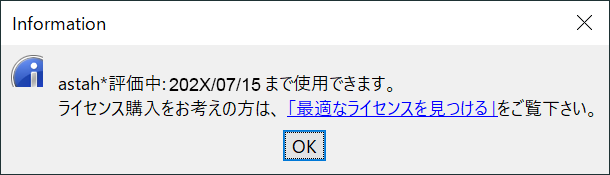
- 20日間、トライアルできます。
astah* System Safety
- トライアルダウンロードページから、製品をダウンロード、インストールします。
・astah* System Safety - astah*を起動すると、トライアル期限を示すダイアログが表示されますので[OK]を押します。
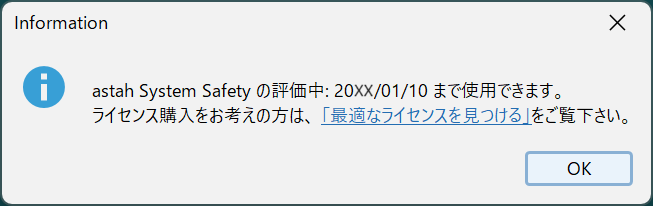
- 40日間、トライアルできます。
アンインストール
Windows
- [タスク バーの検索] で「コントロール パネル」と入力し、選択します
- [プログラム] > [プログラムと機能] を選択します
- 削除する製品を長押し (または右クリック) して、[アンインストール] または [アンインストール]/[変更] を選択します
Mac
- 製品を終了します
- Finderを開き、削除する製品をクリックします。ほとんどの場合、製品は「アプリケーション」フォルダにあります
- 製品をゴミ箱にドラッグします。
- ユーザ名とパスワードの入力を求められたら、Mac の管理者アカウントの名前とパスワードを入力します。これは通常、Mac へのログインに使っている名前とパスワードです。
- ゴミ箱に移動したアプリを削除するには、メニューバーで「Finder」>「ゴミ箱を空にする」の順に選択します。